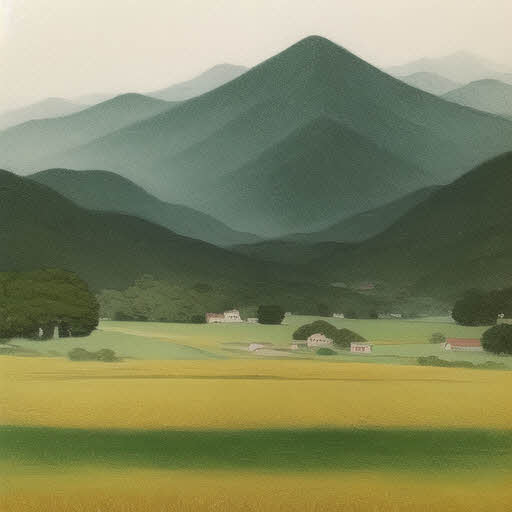얼마 전 크롬에서 유튜브 접속하려고 하니 다음과 같은 화면에서 먹통이 되더군요. 이후에 "응답이 없는 페이지"라는 오류 메시지가 뜨면서 더 대기할지 종료할지 물어보는 창이 뜹니다. 새로 고침해도, 창을 닫았다가 다시 접속해도 증상은 똑같습니다. 이건 엣지 브라우저에서도 동일하게 발생합니다.

전 프리미엄 사용자이고, 유튜브 접속시 자동으로 로그인이 되도록 해둔 상태였습니다. 크롬 자체 문제인가 싶어 엣지로 접속해도 똑같고, 크롬을 지우고 재설치해봐도 동일했습니다. 쿠키 삭제해도 똑같더군요. 도대체 뭐가 문제인가 싶어서 검색해보니 저와 비슷한 증상을 가진 분들의 네이버 지식인 문의는 꽤 있었으나 제대로 된 답변은 없더군요.
그런데 파이어폭스 상에서는 이상없이 로그인 상태로 유튜브 사용이 가능하다는 답변이 있었습니다. 그래서 파이어폭스 깔아보니 이상 없더군요. 그리고 새 계정을 만들어서 크롬에서 유튜브에 로그인할 시에는 이상 없이 사용 가능했습니다. 또한 이 증상은 모바일 기기에서는 전혀 문제가 없었습니다. 도대체 뭐가 문제인가 싶었는데, 하루 지나니 갑자기 크롬에서도 프리미엄 계정으로 로그인해서 이상없이 사용할 수 있었습니다.
그래서 제대로된 해결책은 모른 상태로 쓰고 있다가 오늘 또 같은 증상을 보이더군요. 도대체 무슨 문제인가 싶어 다시 검색해 보다 지식인에서 답을 찾았습니다.

이 오류는 시청기록, 검색기록이 너무 많이 누적되면 생기는 것 같습니다. 위 캡처의 해결책처럼, 정상적으로 로그인이 가능한 파이어폭스 또는 모바일 기기로 유튜브에 접속하여 시청기록, 검색기록을 삭제하면 pc상 크롬에서 이상 없이 유튜브에 로그인이 가능합니다. 삭제 방법은 아래와 같습니다.
먼저 PC에서 하는 방법입니다. (크롬이 문제가 있는 상황이므로, 파이어폭스 설치 후 로그인 해야 하는 불편함이 있습니다.)
1. 유튜브에서 본인의 프사(종모양 옆)를 클릭하면 설정으로 들어갈수 있는 메뉴바가 보입니다. 여기에서
"YouTube의 내 데이터"를 클릭합니다.

2. 아래의 화면이 출력되면 밑으로 스크롤 해줍시다.

3. 다음과 같이 YouTube 시청기록 및 검색기록에 대한 화면이 나옵니다. 각 항목의 하단에 있는 관리 메뉴를 클릭합니다.

4. 관리창이 뜨면 날짜별로 필터링에서 전체 선택 후 휴지통 아이콘을 눌러 삭제해주면 됩니다. 시청기록과 검색기록 모두 동일한 방법을 통해 삭제가 가능합니다.

다음은 모바일 기기에서 삭제하는 방법입니다.
1. 유튜브 앱에서 자신의 프사를 클릭합니다. (돋보기 옆에 있음)

2. 계정 창이 열리면 모바일에서는 "설정"으로 들어가야 합니다. 살짝 삼천포긴 한데, 구글이 pc와 모바일 상에서 각 서비스 계정 관리하는 방법이 다릅니다. 물론 플랫폼 환경이 바뀌기 때문에 일정 부분 달라질 수 있다고는 생각하지만 어느 플랫폼이라고 하더라도 일관성을 유지하는 쪽으로 가야 하는데 이 부분이 살짝 아쉽더군요. 그리고 구글 계정관리 들어가면 메뉴들이 너무 중구난방 조잡한 부분도 있고요. 어쨌든 유튜브 모바일에서는 검색 및 시청기록 삭제하기 위해서 "설정"으로 들어가셔야 합니다.

3. 설정 창에서 "기록 및 개인정보 보호"를 클릭합니다.

4. 기록 및 개인정보 보호 메뉴가 나오면 "시청 기록 지우기", "검색 기록 삭제"에서 각각의 항목들을 삭제 가능합니다.

이상과 같이 pc상 혹은 모바일에서 유튜브 로그인 후 "검색기록"과 "시청기록"을 각각 모두 삭제하면 크롬에서 유튜브에 로그인 시 먹통 되는 현상을 해결할 수 있습니다.
'01. 잡다한 이야기' 카테고리의 다른 글
| 역마살 인생, 또 지방으로 일하러 내려갑니다... (4) | 2021.07.25 |
|---|---|
| 한국 국뽕의 원조, 일본의 대단해 시리즈를 서술한 나무위키 (feat.후발주자_중공뽕~) (4) | 2021.02.09 |
| 주말을 맞이하야 족발파티! (feat.청량리 경동시장!) (4) | 2020.12.13 |
| 니가 거기서 왜 나와? (feat.왜가리) (0) | 2020.12.06 |
| 이민 가서 국적도 바뀐 외국인에게 자랑스러운 한국인 운운 하는 정신 승리 역겨움. 이제 좀 그만하자. (0) | 2020.11.04 |
| 가을 풍경, 노을, 화창한 달, 오리떼... (0) | 2020.10.04 |
| 한국의 여성주의와 놀랍도록 유사한 미국의 흑인주의-블랙카드 (feat.캔디스오웬스) (0) | 2020.09.16 |
| 가을 모기 아주 징하네요... 초 저녁부터 물어대니 원... (0) | 2020.09.07 |
| 낮이 길어지다보니 훤한대도 달이 보이네요. (0) | 2020.07.30 |
| 한국 정치이야기 가급전 안하고 싶은데, 정말 웃긴 트윗하나 있어서 가져와 봅니다. (조터스트레인저의 14,000,605개의 대한민국 미래!) (0) | 2020.07.16 |